誰かがあなたとファイルを共有するか、共有ファイルを編集するたびにOneDrive、変更について知らせる通知が表示されます。これらの OneDrive の共有ファイル通知をオフにしたい場合は、次の方法でオフにすることができます。 OneDrive の [設定] パネルまたはレジストリ エディターの組み込みオプションを使用して、同じことを行うことができます。
最高のクラウド ストレージ サービスの 1 つである OneDrive を使用すると、ユーザーは他のユーザーとファイルを共有して、チームがプロジェクトでスムーズに作業できるようになります。いくつかのファイルを他のユーザーと頻繁に共有し、他のユーザーがそのファイルをリアルタイムで編集すると仮定します。 OneDrive は、共有ファイルに変更があるたびに通知を送信します。同様に、誰かが OneDrive を通じてファイルを共有したときに通知が表示されます。これらすべてのことや通知が気が散る原因である場合は、OneDrive で共有ファイルの通知が表示されないようにすることができます。
Windows 11/10 で OneDrive 共有ファイルの通知をオフにする
Windows PC で OneDrive 共有ファイルの通知をオフにするには、次の手順に従います。
- システム トレイの OneDrive アイコンをクリックします。
- 選択ヘルプと設定 > 設定。
- に切り替えます設定タブ。
- チェックを外します他の人が私と共有したとき、または私の共有アイテムを編集したとき箱。
- をクリックします。わかりましたボタン。
これらの手順について詳しく見てみましょう。
まず、システム トレイに表示される OneDrive アイコンをクリックする必要があります。もしあなたがOneDrive アイコンが見つかりません、タスクバーの検索ボックスで OneDrive を検索し、個々の結果をクリックします。 OneDrive アプリが開くと、システム トレイに対応するアイコンが表示されます。
次に、ヘルプと設定ボタンをクリックして、設定オプション。
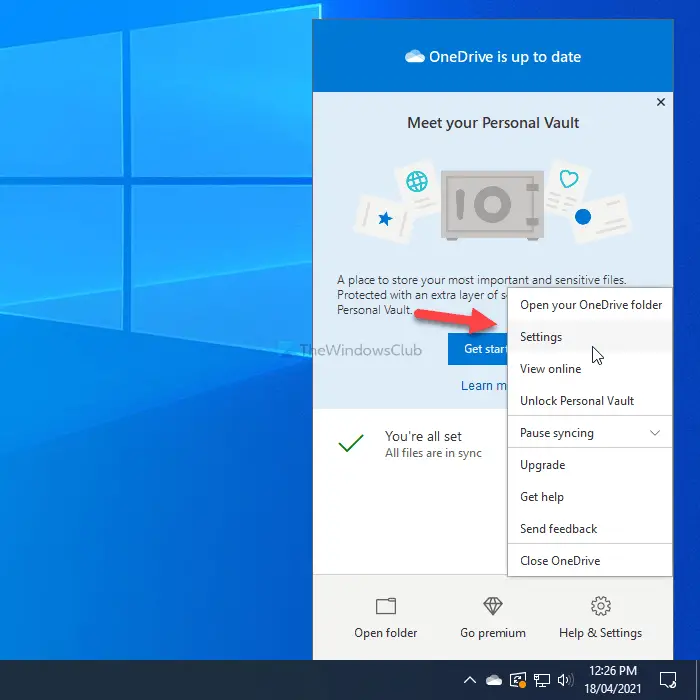
次に、に切り替えます。設定タブからアカウントOneDrive の設定パネルを開いた後、タブをクリックします。
ここで、と呼ばれるオプションを見つけることができます他の人が私と共有したとき、または私の共有アイテムを編集したとき。チェックボックスからマークを外す必要があります。
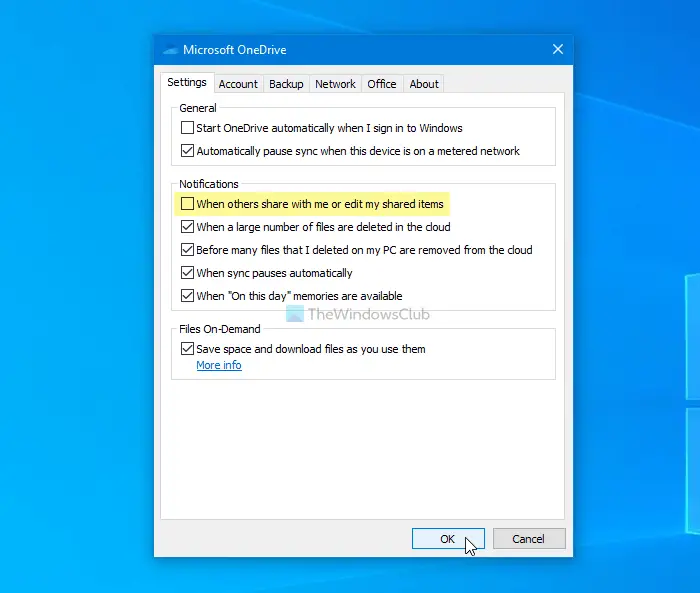
最後に、わかりましたボタンをクリックして変更を保存します。
OneDrive で共有ファイルの通知が表示されないようにします
OneDrive で共有ファイルの通知が表示されないようにするには、レジストリエディタ、次の手順に従います-
- を押します。勝利+Rショートカットを使用して、「実行」プロンプトを開きます。
- タイプ登録編集を押して、入力ボタン。
- をクリックしてくださいはいオプション。
- に移動します個人的でHKEY_CURRENT_USER。
- を右クリックします個人 > 新規 > DWORD (32 ビット) 値。
- 名前を次のように入力します共有通知無効。
- それをダブルクリックして、値のデータを次のように設定します。1。
- 「O」をクリックしますKボタン。
強くお勧めしますシステムの復元ポイントを作成するステップに向かう前に。
開始するには、を押してください勝利+Rをクリックすると、「実行」プロンプトが表示されます。次に、次のように入力します。regeditを押して、入力ボタン。ユーザー アカウント制御プロンプトが表示されます。その場合は、はいというオプションレジストリエディタを開くあなたのPC上で。
次に、次の手順に進む必要があります。
HKEY_CURRENT_USER\Software\Microsoft\OneDrive\Accounts\Personal
ここでは、REG_DWORD 値を作成する必要があります。そのためには、個人的キーを押して、[新規] > [DWORD (32 ビット) 値] を選択します。
という名前を付けます共有通知無効。
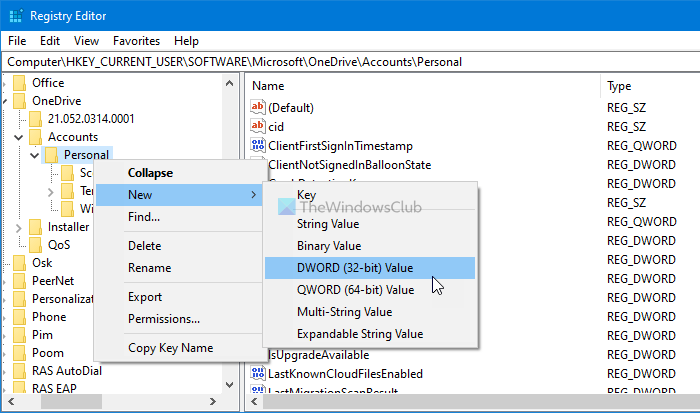
デフォルトで付属しているのは、0値データとして。ただし、それを達成しなければなりません1。
そのためには、REG_DWORD 値をダブルクリックし、次のように入力します。1ボックス内で、わかりましたボタンをクリックして変更を保存します。
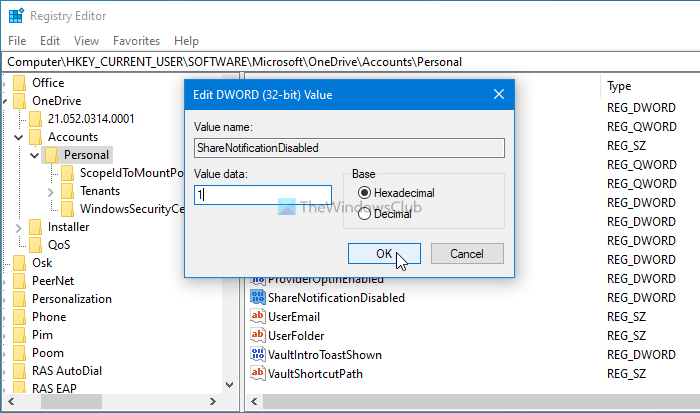
その後、アカウントに再サインインするか、コンピューターを再起動する必要があります。変更を工場出荷時のデフォルトに戻す場合は、同じパスに移動し、ShareNotificationDisabled REG_DWORD 値を選択するか、値データを次のように設定します。0。
ShareNotificationDisabled を選択するには、それを右クリックし、消去オプションをクリックして、はいボタン。
これは、Windows 10 で OneDrive 共有ファイルの通知をオフまたは無効にする方法です。
今すぐ読んでください:OneDrive に注意が必要です。サインインして再度同期を開始してください。






